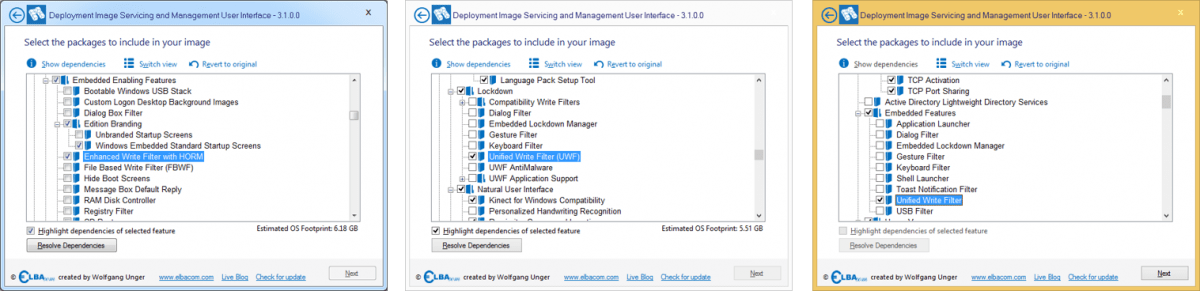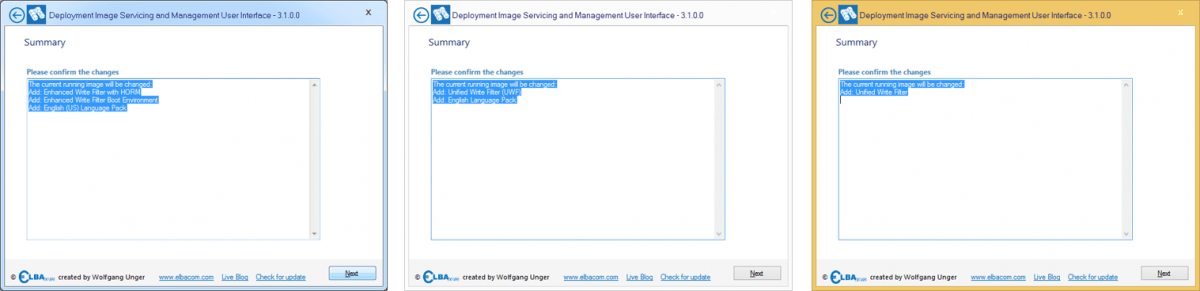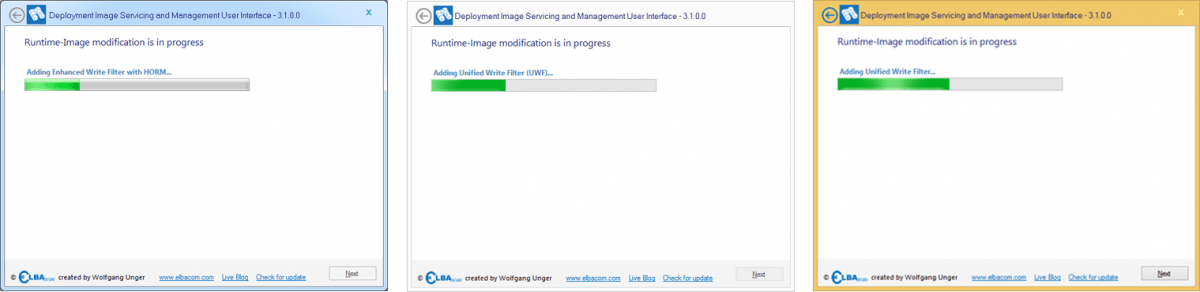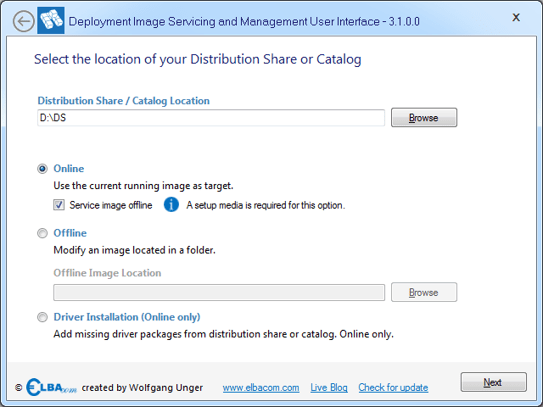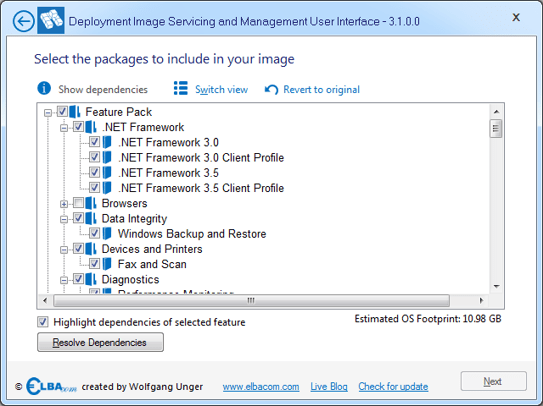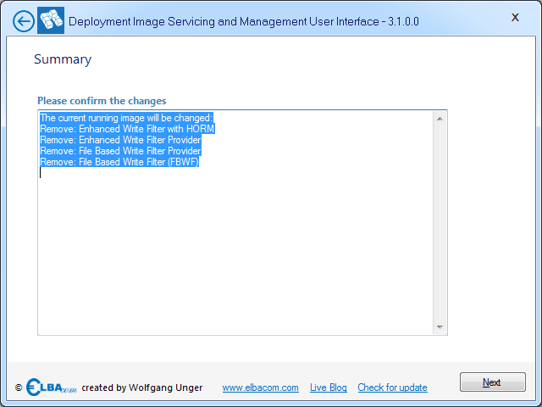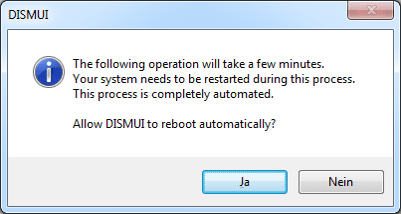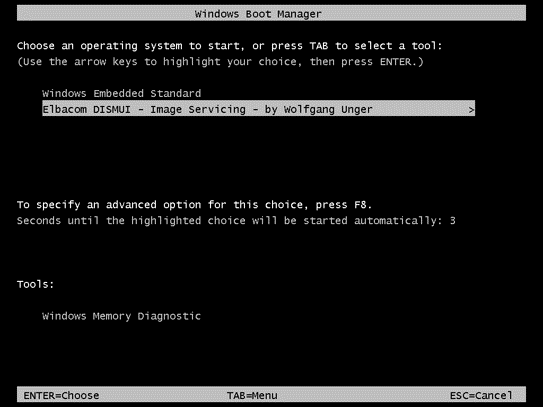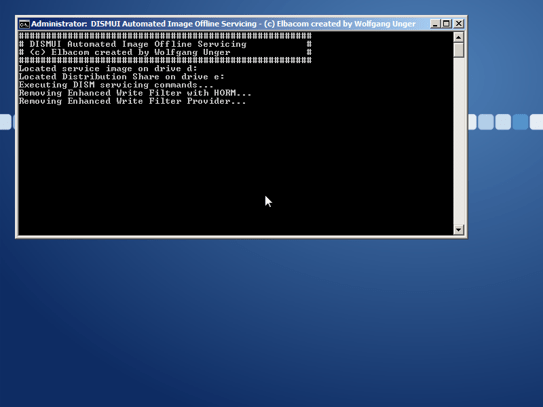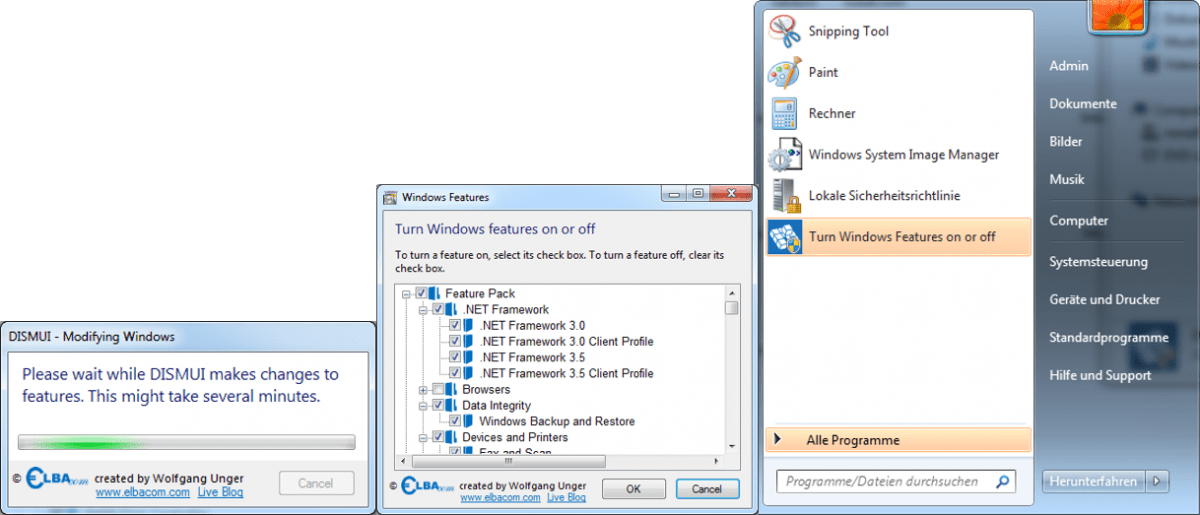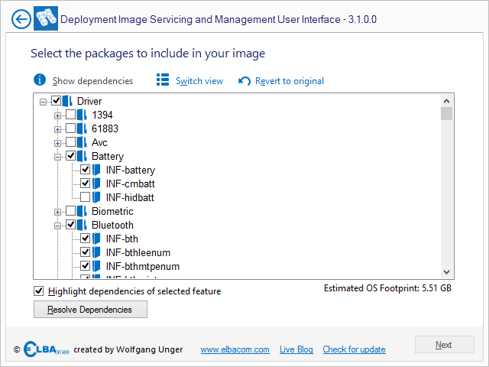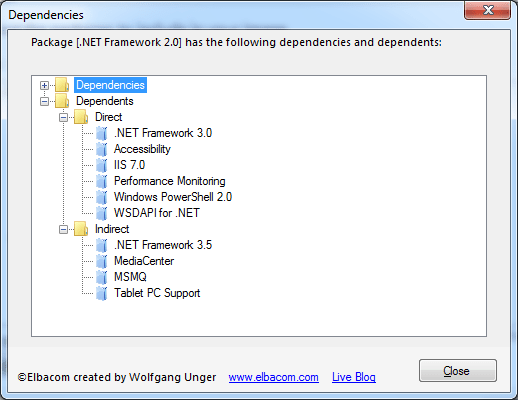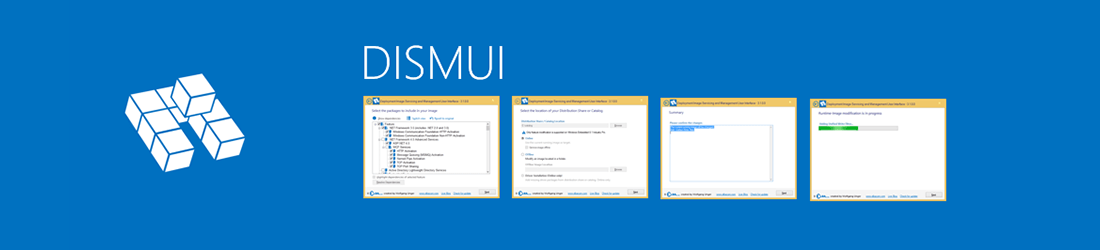
Podporované produkty
Dostupnost
DISMUI is now part of the Elbacom Embedded Toolkit. Please let us know if you are interested and contact one of our offices.
Jak to funguje
DISMUI umožňuje velmi snadno přidávat a odebírat funkce a moduly do obrazu systému Windows Embedded . Nástroj automaticky rozpozná, na jaké verzi systému Windows je spuštěn, a pokusí se najít zdrojový adresář pro komponenty.
Úprava aktuálně spuštěné bitové kopie (online)
Abyste mohli spustit DISMUI, musíte mít v zařízení nainstalovaný rámec .NET 4.0. Vložte instalační médium do zařízení (OPK) nebo zkopírujte distribuční sdílení nebo katalog do zařízení.
Then run DISMUI.exe from the Elbacom Embedded Toolkit (or from your download directory).
Zkontrolujte, zda DISMUI vybral správnou distribuční sdílenou složku nebo katalog.
Ponechte výběr na přepínači "Online" a klikněte na tlačítko "Další".
Windows Embedded Standard 7 Windows Embedded 8 Standard Windows Embedded 8.1 Industry Pro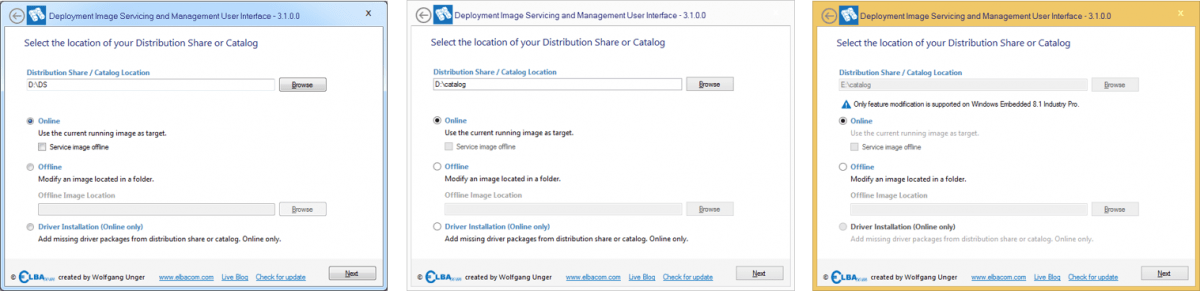
DISMUI nyní vyjmenuje všechny nainstalované komponenty a všechny dostupné komponenty.

Zaškrtněte všechny funkce, které chcete přidat, a zrušte zaškrtnutí všech funkcí, které chcete z obrázku odstranit.
DISMUI zobrazí odhadovaný dopad vašeho výběru na footprint (kromě systému Windows Embedded 8.1 Industry).
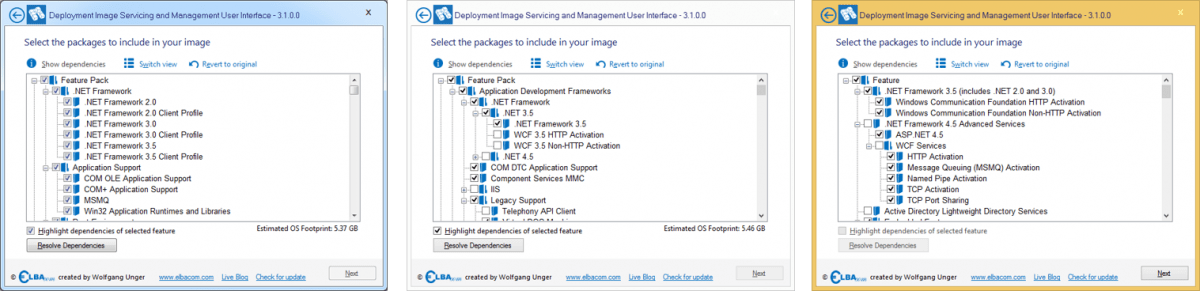
Po provedení změn klikněte na "Vyřešit závislosti", abyste se ujistili, že jsou zahrnuty všechny požadované komponenty.
Opravte také případné konflikty - DISMUI zobrazí okno s informací, co je třeba udělat pro jejich vyřešení.
Poté klikněte na tlačítko "Další".
Podívejte se na shrnutí a klikněte na tlačítko "Další".
DISMUI nyní provede změny v obrázku.
Po dokončení se zobrazí zpráva z nástroje. Pokud došlo k chybě, můžete otevřít soubor protokolu a zjistit, co se pokazilo.
Obsluha obrázků v systému Windows Embedded POSReady 7
Systém Windows Embedded POSReady 7 neumožňuje upravovat obraz za běhu. To znamená, že byste museli spustit systém z instalačního média a upravit obraz z příkazového řádku. Protože to není snadný úkol, lze za běhu systému použít rozhraní DISMUI, které všechny změny provede automaticky offline!
Chcete-li upravit bitovou kopii systému Windows Embedded POSReady 7, stačí spustit DISMUI, jak je popsáno výše.
Všimněte si, že políčko "Service image offline" je ve výchozím nastavení zaškrtnuté.
Vezměte prosím na vědomí, že pro fungování tohoto režimu je nutné instalační médium.
Kliknutím na tlačítko "Další" proveďte úpravy.
Zaškrtněte nebo zrušte zaškrtnutí funkcí, jak je popsáno výše. Poté spusťte "Kontrolu závislostí" a klikněte na "Další".
Zkontrolujte změny a klikněte na tlačítko "Další".
DISMUI nyní vytvoří dočasnou bitovou kopii systému Windows PE, která provede změny v operačním systému, zatímco je offline. Tímto způsobem budete stále podporováni, ale nebudete se muset starat o detaily.
Protože tento postup trvá určitou dobu a vyžaduje několik restartů, DISMUI se vás zeptá, zda se smí automaticky restartovat.
Vyberte možnost "Ano".
DISMUI vytvoří a upraví obraz systému Windows PE a restartuje zařízení do systému Windows PE.
Obraz systému Windows Embedded POSReady 7 bude automaticky upraven v rámci vlastního Windows PE.
Po provedení tohoto úkonu se obraz Windows PE automaticky odstraní a systém se spustí do upraveného systému Windows Embedded POSReady 7.
Integrace v systému Windows Embedded POSReady 7
Vzhledem k tomu, že systém Windows Embedded POSReady 7 umožňuje koncovým uživatelům také úpravy systému a nenabízí jednoduchý způsob, jak to provést, má DISMUI řešení i pro tento problém. Za normálních okolností by bylo nutné spustit systém z instalačního média a upravit jej z příkazového řádku.
Pomocí DISMUI je možné nástroj integrovat do systému Windows Embedded POSReady 7 tak, že vypadá téměř jako původní dialogové okno "Funkce systému Windows".
Uživatelé mohou provést výběr, pokud je k dispozici médium pro nastavení. Nové uživatelské rozhraní nevyžaduje žádné speciální znalosti, například spuštění kontroly závislostí. Stačí provést výběr a kliknout na tlačítko "OK". DISMUI pak provede změny offline, jak je popsáno výše.
Integrovanou verzi DISMUI lze spustit z nabídky Start zadáním příkazu "Zapnout nebo vypnout funkce systému Windows" nebo ji vyhledat ve složce "Všechny programy" v nabídce Start.
Chcete-li integrovat DISMUI, spusťte následující příkaz:
DISMUI.exe -Integrovat
Instalace ovladače v systému Windows Embedded Standard 7 a Windows Embedded 8 Standard
V systémech Windows Embedded Standard 7 a Windows Embedded 8 Standard je důležité připojit všechna zařízení během instalace.
Je to proto, že při instalaci se nainstalují pouze ovladače zařízení, která jsou během této doby přítomna.
Proto se může stát, že některá zařízení nebudou fungovat, pokud budou připojena později.
Za normálních okolností byste museli správný balíček ovladačů vyhledat ručně ve sdílené distribuční složce nebo v katalogu. To může být obtížný úkol vzhledem k tomu, že je k dispozici několik stovek balíčků ovladačů.
Pomocí DISMUI můžete tento problém vyřešit velmi snadno. Stačí vložit instalační médium a spustit DISMUI.
Vyberte možnost "Instalace ovladače" a klikněte na tlačítko "Další".
DISMUI se nyní pokusí najít odpovídající ovladač na instalačním médiu.
Předběžně vybere všechny nalezené ovladače.
V případě potřeby můžete přidat další ovladače nebo jen kliknout na tlačítko "Další".
Průvodce dokončete opětovným kliknutím na tlačítko "Další".
Po restartu by zařízení mělo fungovat.
Prohlížeč závislostí
DISMUI může zobrazit úplný seznam závislostí komponenty. Zobrazí nejen závislosti komponenty, ale také závislosti této komponenty.
To znamená, že se zobrazí úplný seznam všech komponent, které je například třeba odškrtnout, a také odebrat konkrétní komponentu.
Chcete-li zobrazit závislosti, stačí ji vybrat a kliknout na "Zobrazit závislosti".